Imaginez un monde où vous pouvez donner vie à vos idées, contrôler des appareils électroniques et créer des projets interactifs. Avec le kit Arduino Starter, cette vision devient une réalité. Ce guide vous accompagnera pas à pas dans la découverte de cet incroyable outil, vous permettant d’acquérir les bases nécessaires en électronique et programmation, même sans aucune expérience préalable.
L’Arduino est une plateforme open-source, une sorte de cerveau électronique, qui vous permet de créer des projets interactifs en utilisant des composants électroniques et un langage de programmation simple. Avec ce kit d’électronique facile, vous apprendrez à programmer votre carte Arduino pour interagir avec le monde qui vous entoure. Prêt à démarrer avec Arduino?
Introduction au kit arduino starter
Le kit Arduino Starter est conçu pour les débutants souhaitant s’initier à l’électronique et à la programmation. Il offre une solution complète et abordable pour apprendre les bases et réaliser ses premiers projets Arduino débutant. Contrairement à l’achat de composants séparés, le kit propose une sélection soigneusement choisie et documentée de pièces, simplifiant grandement l’apprentissage et évitant les erreurs de compatibilité. Son prix est généralement inférieur à l’achat des composants individuellement et vous donne accès à des guides complets et des projets pré-conçus.
Que contient le kit?
Le kit Arduino Starter est une véritable boîte à outils pour les créatifs en herbe. Il comprend une variété de composants électroniques qui vous permettront de réaliser une multitude de projets. Voici un aperçu de ce que vous y trouverez :
- Carte Arduino Uno : Le microcontrôleur, le cerveau de vos projets.
- Breadboard (Platine d’essai) : Permet de connecter les composants sans soudure.
- Câbles de connexion : Pour relier les composants entre eux.
- Résistances : Limitent le courant électrique pour protéger les composants.
- LEDs (Diodes électroluminescentes) : Émettent de la lumière.
- Boutons-poussoirs : Interrupteurs momentanés.
- Potentiomètre : Résistance variable pour ajuster la tension.
- Capteurs : Détectent des variations d’environnement (température, lumière, etc.).
- Moteur : Permet de créer des mouvements.
- Et plus encore! Le kit contient d’autres éléments utiles pour vos projets.
Objectifs de cet article
Après avoir exploré ce guide Arduino Starter, vous serez en mesure de :
- Comprendre les principes fondamentaux de l’Arduino et de l’électronique.
- Vous familiariser avec l’environnement de développement Arduino (IDE).
- Réaliser plusieurs projets simples en utilisant les éléments du kit.
- Trouver des ressources supplémentaires pour approfondir vos connaissances et continuer votre apprentissage.
Déballage et découverte : exploration du kit
Il est crucial de bien examiner le contenu de votre kit Arduino Starter. Cela vous permettra de vous familiariser avec les différents éléments et de comprendre leur rôle dans les futurs projets Arduino pour débutants. Prendre le temps d’identifier chaque pièce et de comprendre ses caractéristiques vous évitera des erreurs par la suite et facilitera votre progression.
Kit arduino officiel vs. copies
Il est fortement recommandé d’opter pour un kit Arduino Starter officiel. Bien que des copies existent sur le marché, elles peuvent présenter des problèmes de qualité, de documentation et de support. Un kit officiel vous garantit l’authenticité des éléments, un accès à une documentation complète et un support technique fiable. Les cartes non-officielles peuvent également souffrir d’une compatibilité incomplète avec les librairies Arduino.
Inventaire détaillé des composants clés du kit arduino starter : guide complet
Explorons maintenant les principaux éléments inclus dans le kit Arduino Starter :
Arduino uno : le cerveau
L’Arduino Uno est le cœur de vos projets. Il s’agit d’un microcontrôleur, un petit ordinateur programmable capable de recevoir des instructions et d’interagir avec des éléments électroniques. Il possède des entrées/sorties digitales (14 broches, dont 6 peuvent être utilisées pour la PWM) et analogiques (6 broches) qui permettent de connecter des capteurs, des actionneurs et d’autres périphériques.
Breadboard : votre laboratoire d’expérimentation
La breadboard, ou plaque d’essai, est un outil indispensable pour prototyper rapidement des circuits électroniques. Elle permet de connecter les éléments entre eux sans avoir à souder. Pour comprendre son fonctionnement, imaginez un réseau de connexions internes : les rangées horizontales sont généralement connectées sur toute leur longueur, tandis que les colonnes verticales sont connectées par groupes de cinq trous. Cette structure facilite la création de circuits complexes et vous aide à éviter les courts-circuits, garantissant ainsi le bon fonctionnement de vos montages. Un schéma simple peut aider à visualiser ces connexions. Connectez vos composants facilement, mais assurez-vous de comprendre comment les broches sont reliées !

Leds : L’Art de la lumière
Les LEDs (Light Emitting Diodes) sont des diodes électroluminescentes qui émettent de la lumière lorsqu’elles sont traversées par un courant électrique. Elles possèdent une polarité, c’est-à-dire qu’elles doivent être branchées dans le bon sens. La patte la plus longue est l’anode (+), et la patte la plus courte est la cathode (-). Il est crucial d’utiliser une résistance en série avec la LED pour limiter le courant et éviter de la griller.
Résistances : les gardiens du courant
Les résistances sont des éléments électroniques qui limitent le courant électrique. Elles sont indispensables pour protéger les LEDs et d’autres modules sensibles. La valeur d’une résistance est déterminée par un code couleur, composé de bandes colorées. Comprendre ce code couleur vous permettra d’identifier rapidement la valeur de chaque résistance.
Par exemple, une résistance avec les couleurs marron, noir, rouge et or a une valeur de 1 kΩ (kiloohm) avec une tolérance de 5%.
Câbles : les fils de la connexion
Les câbles de connexion sont utilisés pour relier les différents éléments entre eux sur la breadboard ou directement à la carte Arduino. Il existe différents types de câbles, tels que les câbles mâle-mâle, mâle-femelle et femelle-femelle. Le choix du câble dépendra des connecteurs des éléments à relier.
Boutons-poussoirs : L’Interaction simplifiée
Les boutons-poussoirs sont des interrupteurs momentanés qui permettent de créer une interaction avec votre circuit. Ils sont généralement « normalement ouverts », c’est-à-dire que le circuit est ouvert tant que le bouton n’est pas enfoncé. Lorsqu’on appuie sur le bouton, le circuit se ferme, permettant au courant de passer.
Potentiomètres : le contrôle variable
Les potentiomètres sont des résistances variables qui permettent d’ajuster la tension dans un circuit. Ils sont utilisés pour contrôler des paramètres tels que la luminosité d’une LED, la vitesse d’un moteur ou le volume d’un haut-parleur.
Capteurs : L’Écoute de l’environnement
Les kits Arduino Starter contiennent souvent un ou plusieurs capteurs, tels qu’un capteur de température, un capteur de lumière ou un capteur d’humidité. Ces capteurs permettent à votre Arduino de « sentir » son environnement et de réagir en conséquence.
Par exemple, le capteur DHT11 peut mesurer la température avec une précision de ±2°C dans une plage de 0°C à 50°C, et l’humidité avec une précision de ±5% dans une plage de 20% à 90%.
Moteur : L’Action en mouvement
Certains kits incluent un petit moteur, qui permet de créer des mouvements dans vos projets. Il est important de noter qu’un moteur nécessite généralement une alimentation externe pour fonctionner correctement et éviter de surcharger la carte Arduino. Attention Il est aussi important de mettre une diode dite « de roue libre » en parallèle du moteur, afin de proteger le transistor de commande de moteur.
Sécurité : une priorité absolue
La sécurité est primordiale lors de la manipulation de composants électroniques. Il est important de respecter certaines règles de base pour éviter les accidents et endommager le matériel. Par exemple, il est essentiel de ne jamais brancher une LED directement à une source d’alimentation sans résistance, car cela risque de la griller instantanément. De même, il faut éviter les courts-circuits, qui peuvent endommager la carte Arduino ou d’autres éléments. Le site Arduino conseille de ne pas dépasser 5V sur les GPIO.
Organisation : la clé de l’efficacité
Pour faciliter votre travail, il est conseillé d’organiser soigneusement les éléments du kit. Vous pouvez utiliser une boîte de rangement avec des compartiments pour séparer les différents types de composants. Étiqueter chaque compartiment vous permettra de retrouver rapidement ce dont vous avez besoin. N’hésitez pas à utiliser des sachets zippés pour les petites pièces comme les résistances et les LEDs.
Installation et configuration de l’environnement de développement arduino (IDE)
Pour programmer votre carte Arduino, vous avez besoin d’un environnement de développement intégré (IDE). L’IDE Arduino est un logiciel gratuit et open-source qui vous permet d’écrire, de compiler et de téléverser du code sur votre carte. Il est disponible pour Windows, macOS et Linux. Une configuration correcte de l’environnement permet d’éviter des erreurs par la suite.
Téléchargement et installation de l’IDE
Pour télécharger l’IDE Arduino, rendez-vous sur le site web officiel d’Arduino ( arduino.cc ) et téléchargez la version correspondant à votre système d’exploitation. L’installation est simple et intuitive. Suivez les instructions à l’écran et acceptez les paramètres par défaut. Une fois l’installation terminée, vous pouvez lancer l’IDE.
Configuration de la carte
Avant de pouvoir téléverser du code sur votre carte Arduino, vous devez la configurer dans l’IDE. Pour cela, allez dans le menu « Outils » -> « Type de carte » et sélectionnez « Arduino Uno ». Ensuite, allez dans le menu « Outils » -> « Port » et sélectionnez le port série correspondant à votre carte Arduino. Sous Windows, il peut être nécessaire d’installer des pilotes pour que l’IDE reconnaisse la carte. Si vous rencontrez des difficultés, consultez la documentation d’Arduino pour des instructions détaillées.
Présentation de l’interface de l’IDE
L’interface de l’IDE Arduino est simple et intuitive. Elle se compose principalement de :
- L’éditeur de code : Où vous écrivez votre code Arduino (appelé « sketch »).
- La console : Où s’affichent les messages d’erreur, les informations de compilation et les messages de débogage.
- Les boutons de compilation et de téléversement : Permettent de compiler votre code et de le transférer sur la carte Arduino.
La structure d’un programme arduino (sketch)
Un programme Arduino, ou « sketch », est divisé en deux parties principales :
- `setup()` : Cette fonction est exécutée une seule fois au démarrage de la carte. Elle est utilisée pour initialiser les broches, configurer les paramètres et exécuter d’autres opérations d’initialisation.
- `loop()` : Cette fonction est exécutée en boucle infinie. Elle contient le code principal de votre programme, qui est exécuté en permanence.
Vocabulaire essentiel
Voici quelques termes clés à connaître pour la programmation Arduino débutant :
- `digitalWrite(pin, value)` : Permet d’écrire une valeur (HIGH ou LOW) sur une broche digitale.
- `digitalRead(pin)` : Permet de lire l’état d’une broche digitale (HIGH ou LOW).
- `delay(milliseconds)` : Met en pause l’exécution du programme pendant un certain nombre de millisecondes.
- `pinMode(pin, mode)` : Permet de configurer une broche en entrée (INPUT) ou en sortie (OUTPUT).
- `analogRead(pin)` : Lit la valeur analogique sur une broche analogique, renvoyant une valeur entre 0 et 1023 (résolution 10 bits).
- `analogWrite(pin, value)` : Écrit une valeur analogique (PWM) sur une broche, où value varie de 0 à 255.
Test de téléversement : le code blink
Pour vérifier que l’IDE est correctement configuré et que la communication avec la carte Arduino fonctionne, vous pouvez téléverser le code « Blink » intégré à l’IDE. Ce code fait clignoter une LED connectée à la broche 13 de la carte Arduino. Pour cela, allez dans le menu « Fichier » -> « Exemples » -> « 01.Basics » -> « Blink ». Compilez le code en cliquant sur le bouton « Vérifier » et téléversez-le sur la carte en cliquant sur le bouton « Téléverser ». Si tout se passe bien, la LED connectée à la broche 13 devrait commencer à clignoter. Bravo, votre carte est prête !
Vos premiers projets : apprendre en pratiquant
La meilleure façon d’apprendre est de mettre en pratique vos connaissances. Nous allons maintenant réaliser quelques projets simples avec le kit Arduino Starter. Ces projets vous permettront de vous familiariser avec les différents composants et d’apprendre les bases de la programmation Arduino. Alors, prêt à vous lancer dans ces projets Arduino débutant ?
Projet 1 : clignotement d’une LED (blink) amélioré
Ce projet est une version améliorée du code Blink intégré à l’IDE Arduino. Il vous permettra de contrôler la vitesse de clignotement de la LED.
Objectif
Familiariser le lecteur avec la connexion d’une LED et d’une résistance sur la breadboard, et le contrôle de la LED via le code. Essayez ce premier projet maintenant !
Schéma de câblage
Connectez une LED à la broche 13 de l’Arduino, en utilisant une résistance de 220 ohms en série pour limiter le courant. La patte longue de la LED (anode) doit être connectée à la broche 13 via la résistance, et la patte courte (cathode) doit être connectée à la masse (GND).
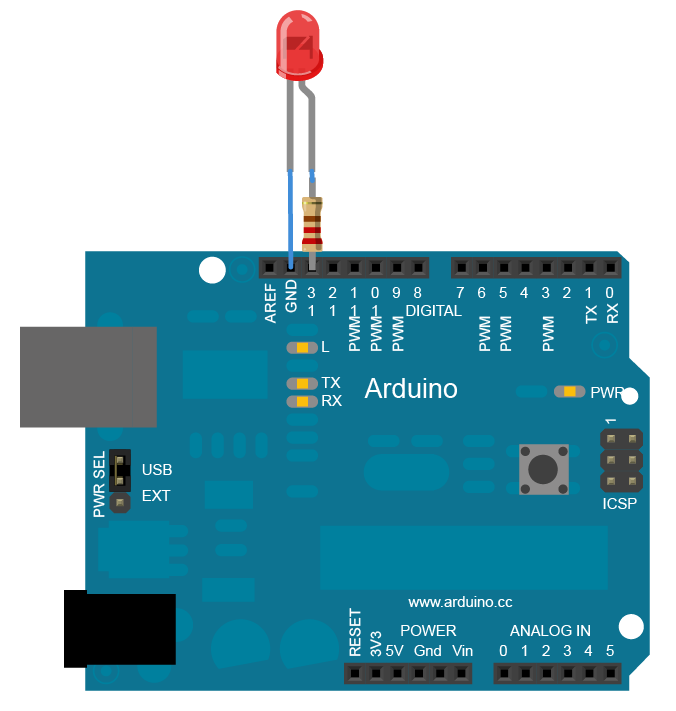
Code source commenté
// Broche à laquelle la LED est connectée const int ledPin = 13; // Durée pendant laquelle la LED est allumée (en millisecondes) int onTime = 1000; // Durée pendant laquelle la LED est éteinte (en millisecondes) int offTime = 1000; void setup() { // Configure la broche de la LED en sortie pinMode(ledPin, OUTPUT); } void loop() { // Allume la LED digitalWrite(ledPin, HIGH); // Attend pendant la durée spécifiée delay(onTime); // Éteint la LED digitalWrite(ledPin, LOW); // Attend pendant la durée spécifiée delay(offTime); }
Variations
- Changer la vitesse de clignotement en modifiant les valeurs des variables `onTime` et `offTime`.
- Utiliser différentes LEDs de couleurs.
- Faire varier l’intensité lumineuse de la LED en utilisant la fonction `analogWrite()` et une broche PWM.
Projet 2 : contrôle d’une LED avec un Bouton-Poussoir
Dans ce projet, vous apprendrez à contrôler l’état d’une LED en appuyant sur un bouton-poussoir.
Objectif
Apprendre à lire l’état d’un bouton-poussoir et à contrôler une LED en fonction de cet état. Lancez-vous, c’est plus simple qu’il n’y paraît !
Schéma de câblage
Connectez un bouton-poussoir à une broche digitale de l’Arduino (par exemple, la broche 2). Connectez également une résistance de pull-down (par exemple, 10 kΩ) entre la broche et la masse (GND). Connectez la LED à une autre broche digitale (par exemple, la broche 13) avec une résistance de 220 ohms en série.

Code source commenté
// Broche à laquelle le bouton-poussoir est connecté const int buttonPin = 2; // Broche à laquelle la LED est connectée const int ledPin = 13; // Variable pour stocker l'état du bouton-poussoir int buttonState = 0; void setup() { // Configure la broche de la LED en sortie pinMode(ledPin, OUTPUT); // Configure la broche du bouton-poussoir en entrée pinMode(buttonPin, INPUT); } void loop() { // Lit l'état du bouton-poussoir buttonState = digitalRead(buttonPin); // Si le bouton-poussoir est enfoncé if (buttonState == HIGH) { // Allume la LED digitalWrite(ledPin, HIGH); } else { // Éteint la LED digitalWrite(ledPin, LOW); } }
Explication du « debouncing »
Le « debouncing » est un phénomène qui se produit lorsque vous appuyez sur un bouton-poussoir. En raison des vibrations mécaniques, le contact électrique peut rebondir plusieurs fois avant de se stabiliser. Cela peut entraîner des lectures erronées de l’état du bouton. Pour éviter ce problème, vous pouvez utiliser une technique appelée « debouncing », qui consiste à ignorer les changements d’état du bouton pendant une courte période après la première détection.
Un délai de 50 millisecondes est généralement suffisant pour éliminer les rebonds d’un bouton-poussoir. Testez différentes valeurs pour comprendre l’effet !
Projet 3 : contrôle d’un moteur avec un potentiomètre
Dans ce projet, vous apprendrez à contrôler la vitesse d’un moteur en utilisant un potentiomètre.
Objectif
Apprendre à contrôler la vitesse d’un moteur en utilisant un potentiomètre et la fonction `analogRead()`. N’oubliez pas l’alimentation externe pour le moteur !
Schéma de câblage
Connectez les broches extérieures du potentiomètre à 5V et à GND. Connectez la broche centrale du potentiomètre à une broche analogique de l’Arduino (par exemple, la broche A0). Connectez un transistor (par exemple, un transistor NPN 2N2222) pour commander le moteur. La base du transistor doit être connectée à une broche digitale de l’Arduino (par exemple, la broche 9) via une résistance (par exemple, 1 kΩ). Le collecteur du transistor doit être connecté à une borne du moteur, et l’émetteur doit être connecté à la masse (GND). Connectez l’autre borne du moteur à une alimentation externe (par exemple, 9V). Attention: ajoutez une diode de roue libre en parallèle du moteur, pour protéger le transistor.
Code source commenté
// Broche à laquelle le potentiomètre est connecté const int potPin = A0; // Broche à laquelle le transistor est connecté const int motorPin = 9; // Variable pour stocker la valeur du potentiomètre int potValue = 0; // Variable pour stocker la vitesse du moteur int motorSpeed = 0; void setup() { // Configure la broche du moteur en sortie pinMode(motorPin, OUTPUT); } void loop() { // Lit la valeur du potentiomètre potValue = analogRead(potPin); // Convertit la valeur du potentiomètre (0-1023) en vitesse du moteur (0-255) motorSpeed = map(potValue, 0, 1023, 0, 255); // Envoie la vitesse du moteur au transistor (PWM) analogWrite(motorPin, motorSpeed); }
Pour simplifier, voici un tableau de correspondance tension/vitesse :
| Potentiomètre (lecture analogique) | Vitesse du moteur (PWM) |
|---|---|
| 0 | 0 (Arrêt) |
| 512 | 127 (Vitesse moyenne) |
| 1023 | 255 (Vitesse maximale) |
Et pour les résistances voici un tableau pour comprendre les codes couleurs :
| Couleur | Chiffre | Multiplicateur | Tolérance |
|---|---|---|---|
| Noir | 0 | 1 | – |
| Marron | 1 | 10 | ±1% |
| Rouge | 2 | 100 | ±2% |
| Orange | 3 | 1.000 | – |
| Jaune | 4 | 10.000 | – |
| Vert | 5 | 100.000 | ±0.5% |
| Bleu | 6 | 1.000.000 | ±0.25% |
| Violet | 7 | 10.000.000 | ±0.1% |
| Gris | 8 | – | ±0.05% |
| Blanc | 9 | – | – |
| Or | – | 0,1 | ±5% |
| Argent | – | 0,01 | ±10% |
Dépannage: résolvez les problèmes les plus courants
Même avec les meilleurs guides, vous pouvez rencontrer des difficultés. Voici quelques problèmes courants et leurs solutions :
- La LED ne s’allume pas :
- Vérifiez la polarité de la LED (anode et cathode).
- Assurez-vous que la résistance est correctement connectée.
- Vérifiez les connexions sur la breadboard.
- Testez la LED avec une autre source d’alimentation (pile).
- Le code ne compile pas :
- Vérifiez la syntaxe du code (points-virgules, accolades, etc.).
- Assurez-vous que la carte Arduino est correctement sélectionnée dans l’IDE.
- Vérifiez que les librairies nécessaires sont installées.
- Erreur de téléversement :
- Vérifiez que le port série est correctement sélectionné dans l’IDE.
- Assurez-vous que la carte Arduino est connectée à l’ordinateur.
- Essayez de redémarrer l’IDE et l’ordinateur.
- Le moteur ne tourne pas :
- Assurez-vous que l’alimentation externe est correctement connectée.
- Vérifiez les connexions du transistor.
- Testez le moteur avec une autre source d’alimentation (pile).
- N’oubliez pas la diode en parallèle du moteur.
Si vous rencontrez d’autres problèmes, n’hésitez pas à consulter les forums Arduino ou à poser des questions à la communauté.
Au-delà du kit : poursuivre votre aventure arduino
Félicitations ! Vous avez maintenant acquis les bases de l’Arduino et réalisé vos premiers projets. Mais l’aventure ne fait que commencer. Le monde de l’Arduino est vaste et passionnant, et il y a toujours de nouvelles choses à apprendre et à explorer. Il existe une myriade de ressources en ligne et de projets plus avancés qui vous attendent, prêts à stimuler votre créativité et à vous faire progresser dans l’électronique facile.
Ressources en ligne
Voici quelques ressources en ligne utiles pour continuer votre apprentissage :
- Le site web officiel Arduino : arduino.cc – Documentation complète, tutoriels, exemples de code, forum.
- Tutoriels en ligne : YouTube, blogs, sites spécialisés.
- Forums de discussion Arduino.
- La bibliothèque Arduino : Documentation sur les fonctions et les librairies.
Librairies arduino
Les librairies Arduino sont des ensembles de code pré-écrits qui facilitent l’utilisation de modules et de fonctionnalités spécifiques. Elles vous permettent d’ajouter rapidement des fonctionnalités avancées à vos projets, sans avoir à écrire tout le code vous-même. Par exemple, il existe des librairies pour contrôler des écrans LCD, communiquer avec des capteurs spécifiques ou se connecter à Internet.
Projets avancés
Une fois que vous maîtrisez les bases, vous pouvez vous lancer dans des projets plus complexes, tels que :
- Un robot suiveur de ligne.
- Un système de surveillance de l’environnement (température, humidité, etc.).
- Un système de contrôle d’éclairage intelligent.
- Un jeu interactif.
Extension du kit
Pour réaliser des projets plus avancés, vous pouvez étendre votre kit avec des éléments supplémentaires, tels que :
- Capteurs (température, humidité, pression, lumière, etc.).
- Actionneurs (moteurs, servomoteurs, relais, etc.).
- Écrans LCD.
- Modules de communication sans fil (WiFi, Bluetooth, etc.).
Choisir son kit : au-delà du starter
Le kit Arduino Starter est un excellent point de départ, mais il existe d’autres kits adaptés à différents besoins et niveaux d’expérience. Voici un aperçu de quelques alternatives :
- Le Kit Arduino Sensor : Parfait pour ceux qui veulent explorer le monde des capteurs. Il comprend une grande variété de capteurs pour mesurer la température, la lumière, la pression, le son et bien plus encore.
- Le Kit Arduino Engineering : Conçu pour les étudiants en ingénierie, il propose des projets plus complexes et des défis techniques stimulants.
- Le Kit Arduino Tinkerkit : Idéal pour les débutants qui souhaitent expérimenter avec des modules pré-câblés et faciles à utiliser.
- Kit Arduino Explore IoT : Parfait pour connecter vos projets à Internet.
La communauté arduino
N’hésitez pas à rejoindre la communauté Arduino. Partagez vos projets, posez des questions, aidez les autres et apprenez des expériences de chacun. Les forums de discussion Arduino sont une mine d’informations et un lieu d’échange précieux.
La créativité à portée de main
Le kit Arduino Starter est bien plus qu’un simple ensemble de composants électroniques. C’est une porte d’entrée vers un monde de créativité et d’innovation. Avec un peu de patience et de persévérance, vous serez capable de transformer vos idées les plus folles en réalité. Alors, n’attendez plus, lancez-vous et explorez les possibilités infinies de l’Arduino!